שְׁאֵלָה
בעיה: מהו Taskeng.exe וכיצד להסיר אותו?
שלום. מאתמול, אני רואה חלון קופץ מוזר של Taskeng.exe שמופיע באקראי. זה לא מראה שום דבר בפנים - אין טקסט, פקודות או הסברים, זה רק חלון מוקפץ שחור ושחור. יש לך מושג מה זה והאם אני צריך לדאוג בכלל?
תשובה פתורה
מערכת ההפעלה Windows מורכבת מאלפי רכיבים המאפשרים פעולה חלקה. הוא כולל קבצי מערכת, שירותים, תהליכי רקע, מסמכים, ארכיונים, משימות מתוזמנות ועוד הרבה יותר. לכל אחד מהם יש שמות מסוימים, ולמרות שחלקם ידועים מאוד (למשל, svchost.exe), אחרים יכולים להיות תעלומה מוחלטת למשתמשים.
חלון קופץ של Taskeng.exe חלון שחור הוא משהו שמשתמשים רבים נתקלו בו בזמן ביצוע משימות יומיות במחשבים שלהם. בדרך כלל, החלון ריק, אם כי לפעמים הוא עשוי לכלול הודעה קצרה הטוענת שלא ניתן למצוא קובץ הפעלה מסוים. הבעיה יכולה להשפיע על כל גרסה של Windows, כולל Windows 7, 8, 10 או 11, והיא קיימת כבר כמה שנים. אז מה זה הקובץ הזה ולמה הוא כל הזמן צץ באקראי?
התשובה לשאלה זו אינה כל כך פשוטה. ה-Taskeng.exe המקורי ידוע כתהליך מנוע מתזמן משימות - הוא חלק בלתי נפרד מכל מערכת ההפעלה של Windows מערכת ואחראית להתקשר לתוכניות, משימות או סקריפטים מסוימות כאשר הם נחוצים להפעלת מערכת ההפעלה כראוי. קובץ ההפעלה הלגיטימי נמצא תמיד בתיקיית המשנה של Windows (System32).
מכיוון שהקובץ אחראי לקריאות של תוכניות אחרות, הוא יכול לשמש תוכנות זדוניות[1] עבור פונקציונליות מסוימת, שתסביר גם את החלון המוקפץ המסתורי Taskeng.exe. וירוס יכול ליזום משימות רקע מסוימות בתהליך זה. ואכן, היו מספר מקרים של משתמשים שגילו שהפעילות קשורה למחשב זיהום, אז הדבר הראשון שצריך לעשות כאן הוא ביצוע סריקת מערכת מלאה עם תוכנה נגד תוכנות זדוניות.
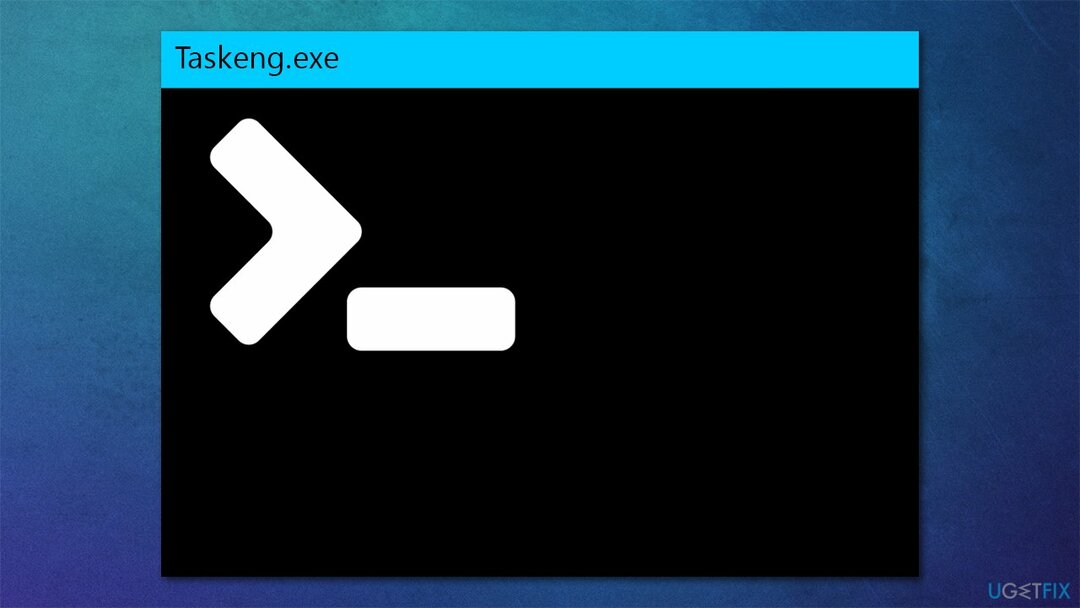
עם זאת, אתה לא צריך לקפוץ מיד למסקנה שהמערכת שלך נגועה - יש הרבה סיבות אחרות מדוע אתה עלול להיתקל בבעיה זו. לדוגמה, רישום פשוט או פגמים אחרים בקובץ מערכת עלולים לגרום לחלון קופץ זה. לפיכך, ישנן מספר דרכים לתקן את זה, ואנו מספקים את כולן להלן.
שיטה 1. סרוק את המחשב שלך לאיתור תוכנות זדוניות
כדי לתקן מערכת פגומה, עליך לרכוש את הגרסה המורשית של תמונה מחדש תמונה מחדש.
כפי שהוזכר קודם לכן, משתמשים הצליחו לתקן את השגיאה Taskeng.exe לאחר ביצוע סריקת מערכת מלאה עם אנטי-תוכנה זדונית. תוכניות שונות שעלולות להיות לא רצויות, כגון טאב רקטה אוֹ MyWebSearch, ידועים כאשמים. אתה יכול להשתמש בכל יישום אבטחה בעל מוניטין של צד שלישי, אם כי אם אין לך אפליקציה זמינה זו לא בעיה גדולה - פשוט השתמש ב-Defender המובנה של Windows.
- סוּג אבטחת Windows בחיפוש Windows ולחץ להיכנס
- בחר הגנה מפני וירוסים ואיומים ולבחור אפשרויות סריקה
- בחר סריקה לא מקוונת של Microsoft Defender ולחץ לסרוק עכשיו
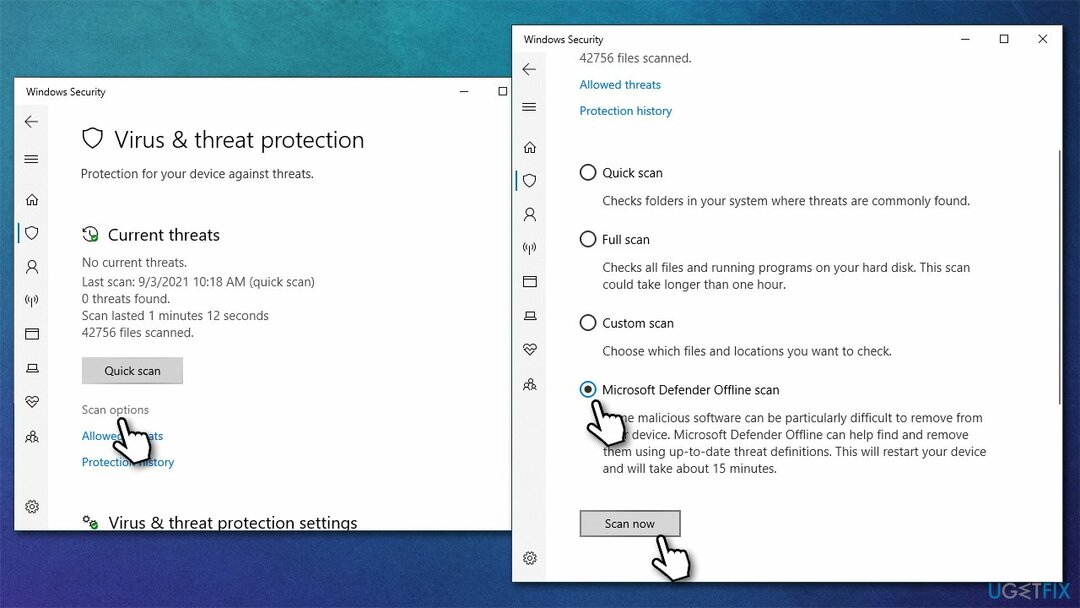
- המחשב שלך יעשה זאת מיד אתחול והסריקה העמוקה מתחילה.
לאחר שתסיים את הסריקה ותסיר את כל הרכיבים הקשורים לתוכנות זדוניות, אתה עלול להתחיל לחוות התנהגות מוזרה של Windows - פיגור,[2] קריסות, חוסר יכולת להפעיל אפליקציות מסוימות, BSODs,[3] וכו ' זוהי אחת הבעיות הנפוצות ביותר שמשתמשים נתקלים בהן לאחר הסרת תוכנות זדוניות, מכיוון שהיא עלולה להשחית רכיבי Windows מסוימים. אתה יכול להתקין מחדש את Windows אם המצב חמור, אם כי קודם כל ממליץ לנסות תמונה מחדשמכונת כביסה מאק X9 כלי תיקון ותחזוקה במצב זה, מכיוון שהוא יכול בקלות לתקן את רוב הנזק שנגרם על ידי וירוס.
שיטה 2. הפעל סריקות SFC ו-DISM
כדי לתקן מערכת פגומה, עליך לרכוש את הגרסה המורשית של תמונה מחדש תמונה מחדש.
ניתן לתקן פגמים בקובץ המערכת באמצעות פקודות באמצעות שורת פקודה מוגבהת.
- הקלד cmd בתיבת החיפוש של Windows
- לחץ לחיצה ימנית על תוצאת שורת הפקודה ובחר הפעל כמנהל
- בקרת חשבון משתמש (UAC) אמור להופיע - לחץ כן
- הדבק את הפקודות הבאות, הקש Enter אחרי כל אחת מהן (ודא שכל אחת מהן מבוצעת לפני שתתחיל את הפקודות הבאות):
sfc /scannow
DISM /Online /Cleanup-Image /CheckHealth
DISM /Online /Cleanup-Image /ScanHealth
DISM /Online /Cleanup-Image /RestoreHealth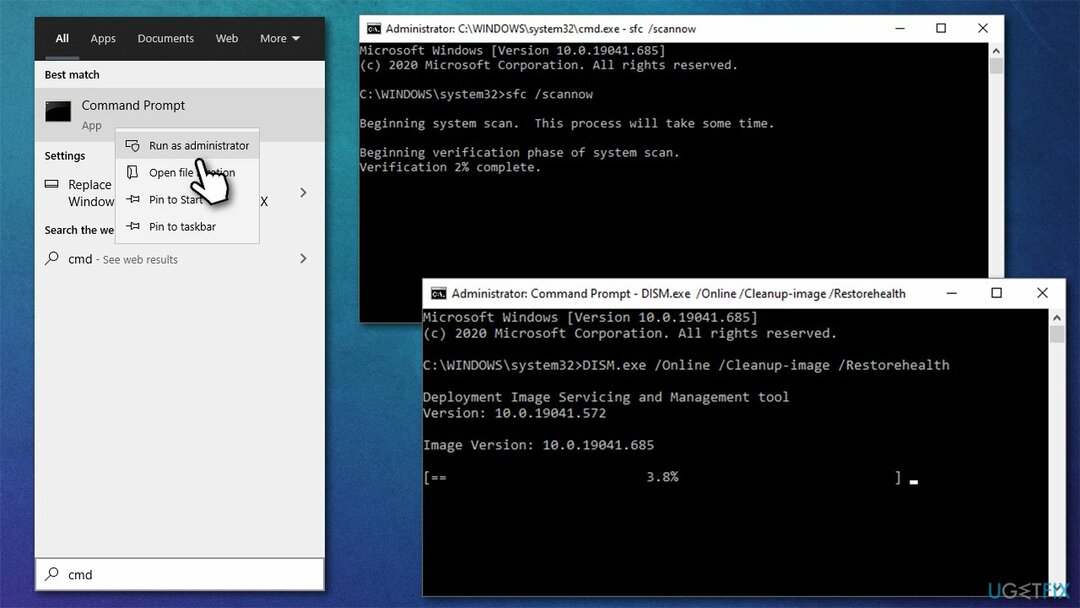
- לאחר סיום, אתחול המחשב שלך.
שיטה 3. השתמש בהפעלה אוטומטית כדי להסיר משימות לא רצויות
כדי לתקן מערכת פגומה, עליך לרכוש את הגרסה המורשית של תמונה מחדש תמונה מחדש.
אולי תנסה להשבית את המשימות באופן ידני.
- הורדריצות אוטומטיותעבור Windows מ ה אתר רשמי
- לך אל הורדות תיקייה או כל מקום אחר שהקבצים שלך מכוונים להצבה
- לחץ לחיצה ימנית על קובץ ה-ZIP ובחר חלץ ל-Autoruns והיכנס לתיקיה לאחר שתסיים
- בחר את הגרסה הנכונה: Autoruns.exe אם אתה משתמש 32 סיביות Windows או לכו על Autoruns64.exe אם אתה משתמש 64 סיביות חלונות
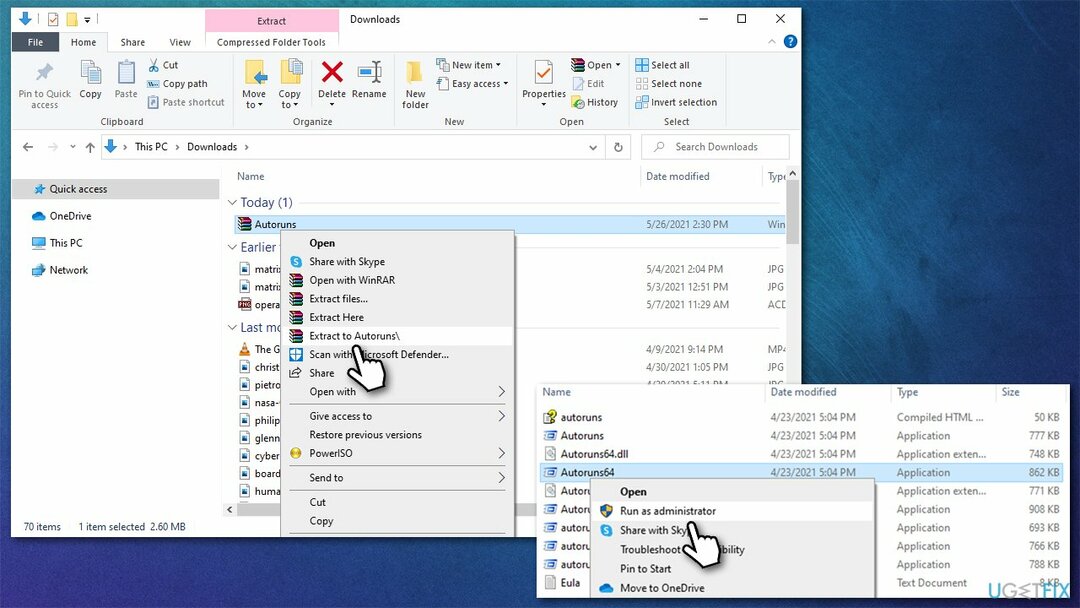
- לחץ לחיצה ימנית על קובץ ה-EXE הנכון ובחר הפעל כמנהל
- בחלון UAC, לחץ כן
- לך אל משימות מתוזמנות סָעִיף
-
בטל את הסימון של משימות זה יכול להיות גורם לבעיה, למשל, משימות MS Office.
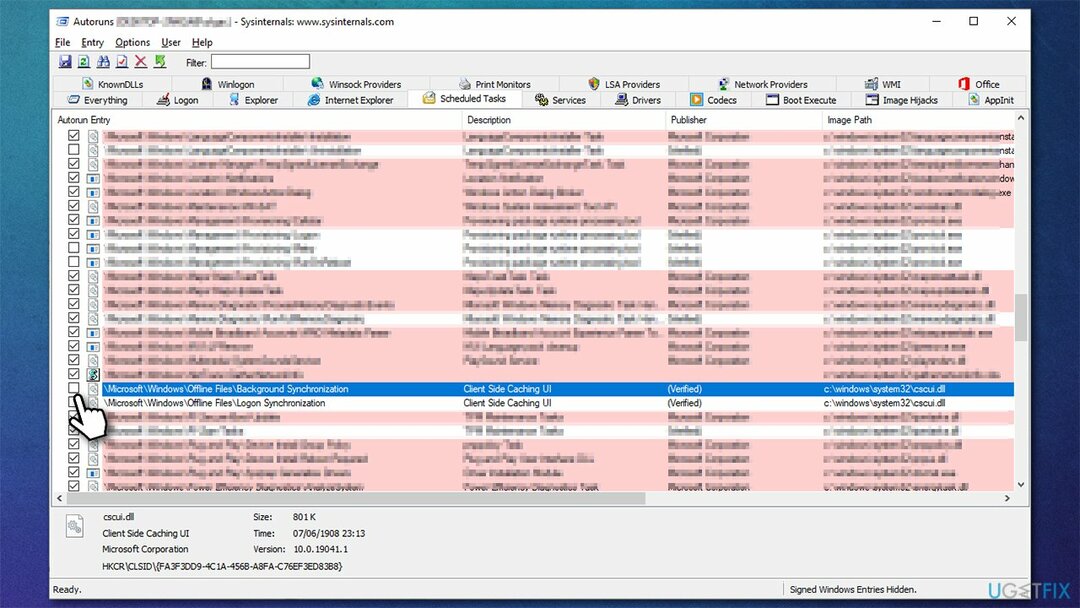
שיטה 4. השבת את משימת סינכרון User_Feed מוסתרת
כדי לתקן מערכת פגומה, עליך לרכוש את הגרסה המורשית של תמונה מחדש תמונה מחדש.
אתה יכול להסיר את החלון המוקפץ Taskeng.exe על ידי השבתת משימה קשורה ב-Task Scheduler.
- סוּג מתזמן לתוך תיבת החיפוש של Windows ולחץ להיכנס
- לחץ על ספריית מתזמן משימות פַּעַם
- בחלונית האמצעית, בחר סינכרון עדכון_משתמש
- בחלונית שמתחתיה, בחר הִיסטוֹרִיָה
- אם ה יומן ההיסטוריה ריק, אתה לא צריך לעשות כלום - בדוק שיטות אחרות
- אם אתה רואה רשימה של שגיאות, עליך להשבית את המשימה. כדי לעשות זאת תוודא סינכרון עדכון_משתמשנבחר ולאחר מכן לחץ השבת בחלונית הימנית.
הערה: אם אינך יכול לראות את המשימה, עליך ללחוץ באמצעות לחצן העכבר הימני על ספריית מתזמן המשימות בחלונית השמאלית ולעבור לתצוגה, ולסמן את האפשרות Show Hidden Tasks.
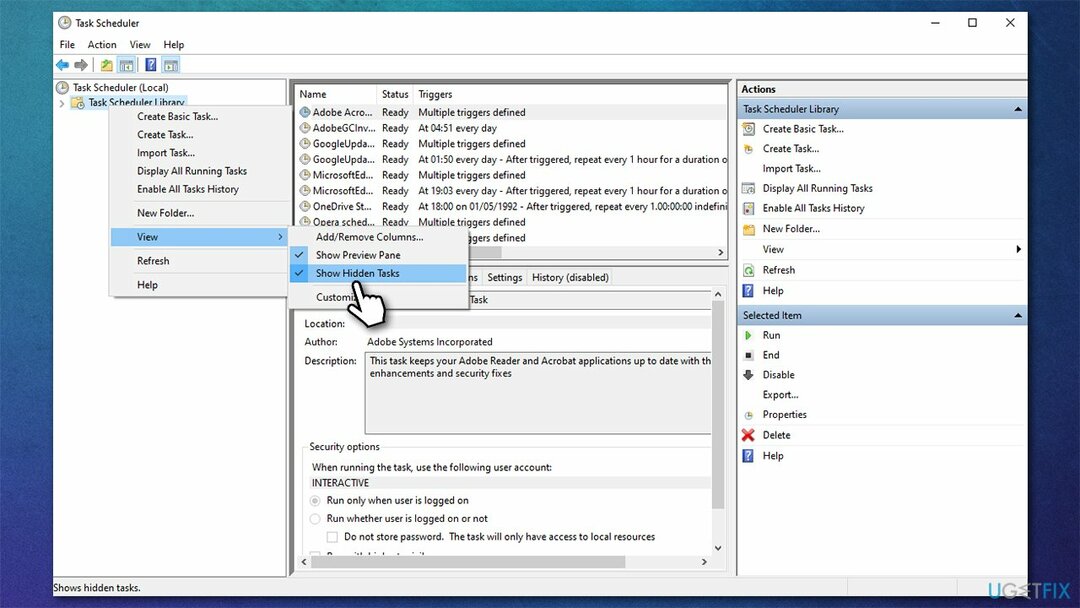
שיטה 5. השבת משימות הקשורות ל-Office
כדי לתקן מערכת פגומה, עליך לרכוש את הגרסה המורשית של תמונה מחדש תמונה מחדש.
התברר שחלק מהאפליקציות של Microsoft Office יכולות לגרום לבעיה. לכן, אם אתה משתמש בחבילה, הקפד לנסות את הדרך לעקיפת הבעיה:
- סוּג מתזמן לתוך תיבת החיפוש של Windows ולחץ להיכנס
- לחץ על ספריית מתזמן משימות פעם אחת וללכת ל Microsoft > Office
- בחר את OfficeBackgroundTaskHandlerRegistration כניסה על ידי לחיצה עליו פעם אחת
- בצד ימין של החלון, לחץ השבת
- לאחר מכן, בחר OfficeBackgroundTaskHandlerLogon ולחץ השבת.
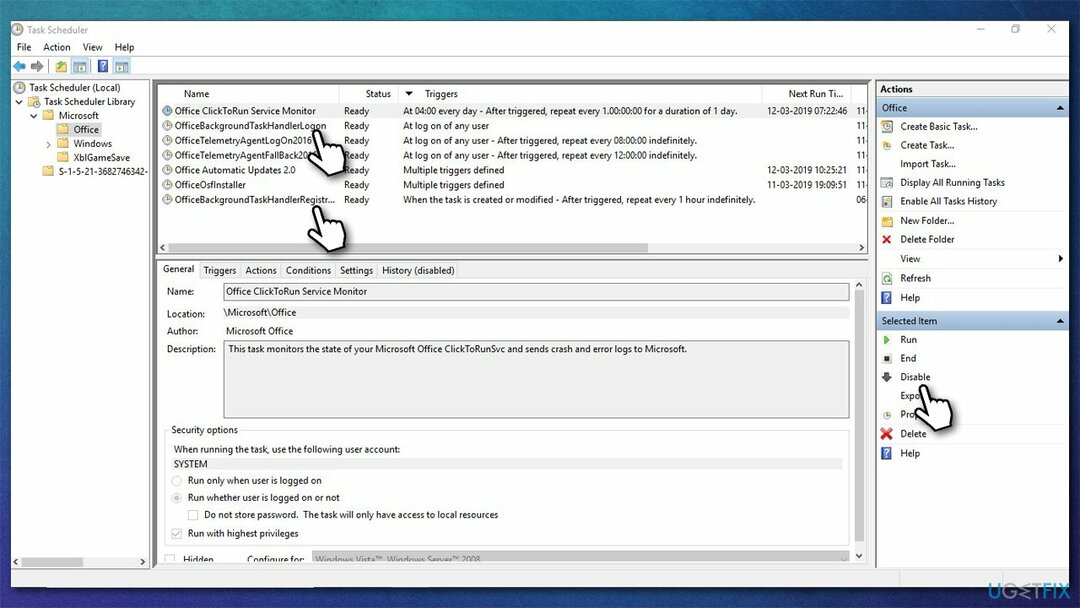
תקן את השגיאות שלך באופן אוטומטי
צוות ugetfix.com מנסה לעשות כמיטב יכולתו כדי לעזור למשתמשים למצוא את הפתרונות הטובים ביותר לביטול השגיאות שלהם. אם אינך רוצה להיאבק בטכניקות תיקון ידניות, אנא השתמש בתוכנה האוטומטית. כל המוצרים המומלצים נבדקו ואושרו על ידי אנשי המקצוע שלנו. הכלים שבהם אתה יכול להשתמש כדי לתקן את השגיאה שלך מפורטים להלן:
הַצָעָה
לעשות את זה עכשיו!
הורד תיקוןאושר
להבטיח
לעשות את זה עכשיו!
הורד תיקוןאושר
להבטיח
אם לא הצלחת לתקן את השגיאה שלך באמצעות Reimage, פנה לצוות התמיכה שלנו לקבלת עזרה. אנא, הודע לנו את כל הפרטים שאתה חושב שאנחנו צריכים לדעת על הבעיה שלך.
תהליך תיקון פטנט זה משתמש במסד נתונים של 25 מיליון רכיבים שיכולים להחליף כל קובץ פגום או חסר במחשב של המשתמש.
כדי לתקן מערכת פגומה, עליך לרכוש את הגרסה המורשית של תמונה מחדש כלי להסרת תוכנות זדוניות.

גישה פרטית לאינטרנט הוא VPN שיכול למנוע את ספק שירותי האינטרנט שלך, ה מֶמְשָׁלָה, וצדדים שלישיים לעקוב אחר המקוון שלך ולאפשר לך להישאר אנונימי לחלוטין. התוכנה מספקת שרתים ייעודיים לטורנטים ולסטרימינג, המבטיחים ביצועים מיטביים ולא מאטים אותך. אתה יכול גם לעקוף מגבלות גיאוגרפיות ולצפות בשירותים כגון Netflix, BBC, Disney+ ושירותי סטרימינג פופולריים אחרים ללא הגבלה, ללא קשר למקום שבו אתה נמצא.
התקפות תוכנות זדוניות, במיוחד תוכנות כופר, הן ללא ספק הסכנה הגדולה ביותר לתמונות, לסרטונים, לעבודה או לקבצי בית הספר שלך. מכיוון שפושעי סייבר משתמשים באלגוריתם הצפנה חזק כדי לנעול נתונים, לא ניתן עוד להשתמש בו עד שישולם כופר בביטקוין. במקום לשלם להאקרים, תחילה עליך לנסות להשתמש באלטרנטיבה התאוששות שיטות שיכולות לעזור לך לאחזר לפחות חלק מהנתונים האבודים. אחרת, אתה עלול גם לאבד את כספך, יחד עם הקבצים. אחד הכלים הטובים ביותר שיכולים לשחזר לפחות חלק מהקבצים המוצפנים - Data Recovery Pro.